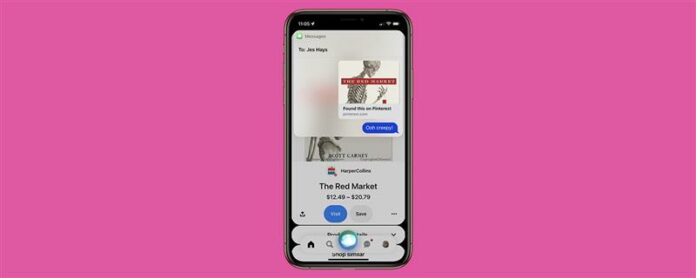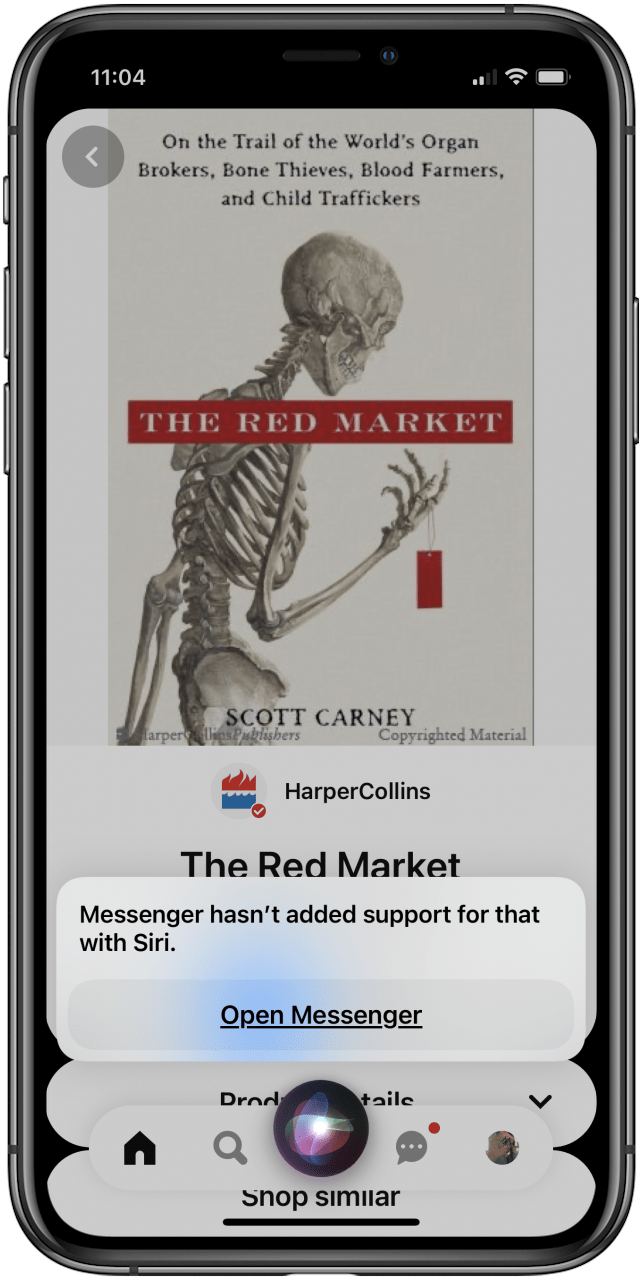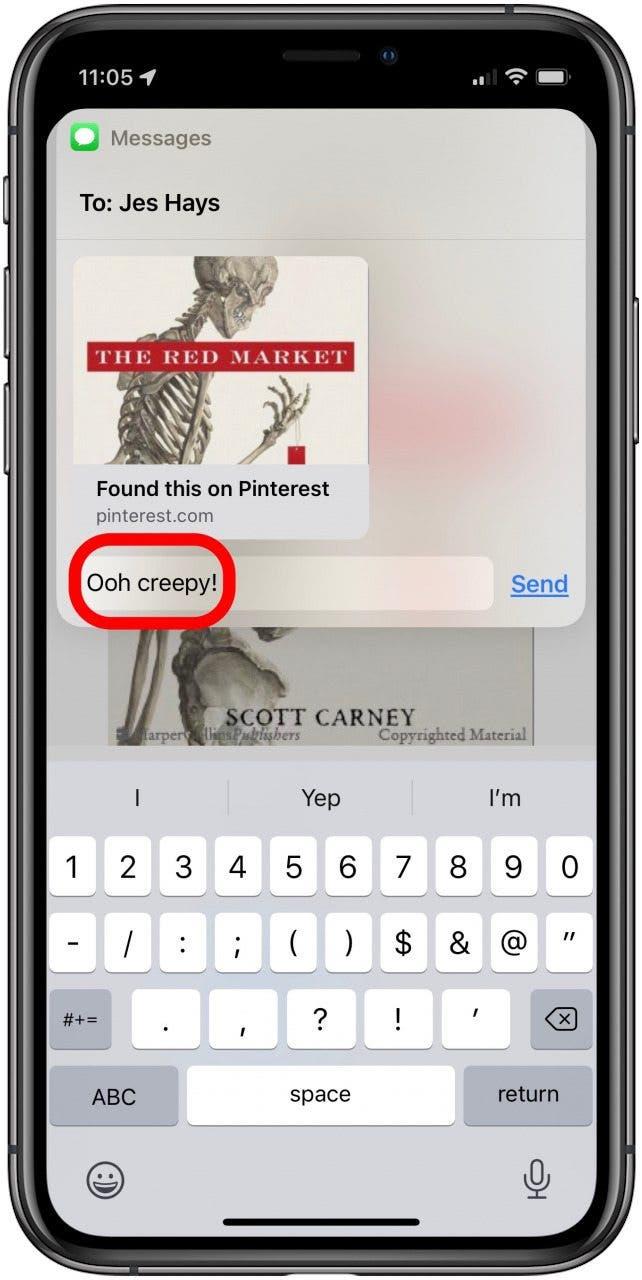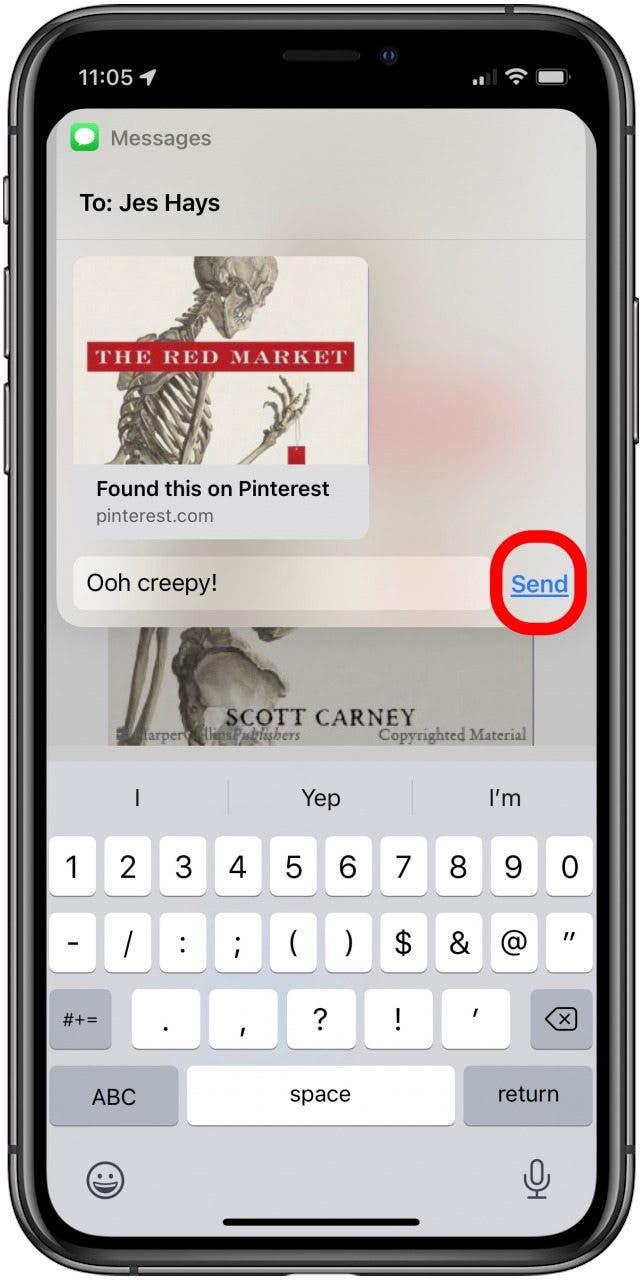واحدة من ميزات iOS الأكثر ملاءمة هي قدرة سيري جديدة. الآن يمكنك أن تقول ، “يا سيري” واطلب من سيري مشاركة كل ما على شاشتك ، بما في ذلك مواقع الويب والصور والمزيد. إليك كيفية استخدام Siri على iPhone لمشاركة أي شيء على شاشتك.
لماذا ستحب هذه النصيحة
- حفظ الوقت من خلال وجود محتوى مشاركة Siri بدلاً من النقر على الأزرار.
- مشاركة محتوى خالية من اليدين عندما تكون يديك فوضوية ، كما هو الحال في المطبخ!
كيفية استخدام Siri لمشاركة الأشياء على iPhone
واحدة من ميزات iOS التي أحبها أكثر هي القدرة على مشاركة أي شيء على شاشة iPhone باستخدام Siri. هل تريد معرفة المزيد حول كيفية استخدام Siri على iPhone؟ لمزيد من البرامج التعليمية Siri الرائعة ، تحقق من طرف اليوم . الآن ، دعنا نتعلم كيفية مشاركة صفحة ويب وصورة وموقع وأكثر من ذلك مع Siri.
مهم: قبل أن تبدأ ، ستحتاج إلى معرفة كيف لإعداد Hey Siri ، حتى تتمكن من استخدام هذه النصيحة خالية من اليدين. أيضًا ، يرجى ملاحظة أن هذه الميزة لا يمكنها مشاركتها إلا باستخدام تطبيق الرسائل في هذا الوقت. أيضًا ، لا يمكنك مشاركة المحتوى من كل تطبيق ، على الرغم من أن تطبيقات Apple الأصلية جميعها تعمل مع هذه الميزة. على سبيل المثال ، قد لا تعمل تطبيقات الطرف الثالث مثل YouTube على الإطلاق أو تكون وظيفية جزئيًا فقط. يمكنك فقط إرسال لقطات شاشة من تطبيق YouTube في هذا الوقت.
- افتح تطبيقًا أو صفحة ويب ترغب في مشاركة شيء ما من وتقول ، “يا سيري ، شارك هذا مع [اسم الاتصال].”
- سيعلمك Siri ما إذا كانت الوظيفة تعمل مع التطبيق الذي تستخدمه أم لا.

- إذا كانت المشاركة مع Siri تعمل في التطبيق أو صفحة الويب التي اخترتها ، فستتمكن من إضافة رسالة قبل الإرسال. يمكنك إملاء الرسالة أو اكتبها يدويًا.

- اضغط على إرسال أو قل ذلك بصوت عالٍ ، وسيقوم Siri بإرسال المحتوى الخاص بك.

يمكنك الآن استخدام Siri لمشاركة الأشياء مع جهات الاتصال الخاصة بك على iPhone! إذا كنت تعاني من مشاكل في Siri ، فستكون مقالنا حول ماذا تفعل عندما يتوقف سيري عن العمل .